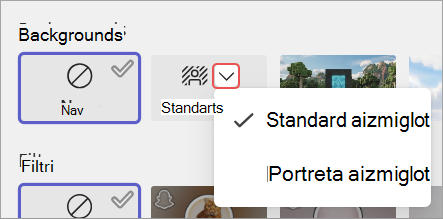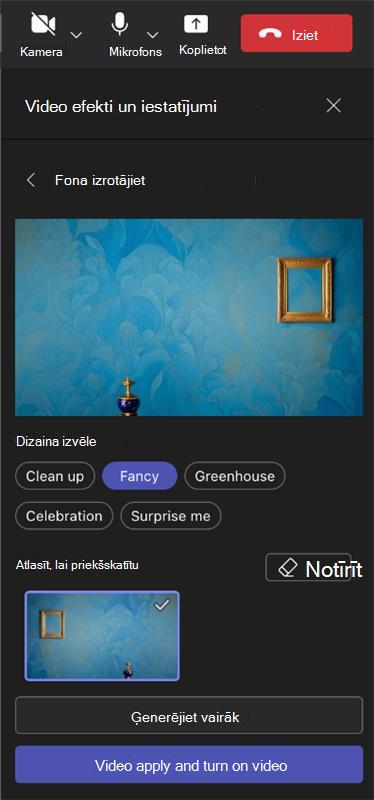Fona maiņa Microsoft Teams sapulcēs
Saglabājiet savu fonu privātu Teams sapulču laikā, aizmiglojot vai mainot fonu. Augšupielādējiet savus attēlus vai izvēlieties fona attēlus, kas jau ir pakalpojumā Teams.
Programmā Teams Premium fonā lietojiet zīmola logotipus vai attēlus.
Piezīme.: Aizmiglojot vai aizstājot fonu, citas personas zvanā vai sapulcē nevar redzēt sensitīvu informāciju.
Fona maiņa
Pirms sapulces
-
Dodieties uz savu Teams kalendāru.
-
Atlasiet sapulci un atlasiet Pievienoties.
-
Pre-join screen, select Video effects
-
Lai aizmiglotu fonu, atlasiet nolaižamo bultiņu blakus pogai Aizmiglot un Standard aizmiglot vaiPortreta aizmiglot.
-
Atlasiet Teams fonu, lai to lietotu savai video plūsmai, vai augšupielādējiet un lietojiet savu.
-
Lai izmantotu savu attēlu, atlasiet Citi video efekti > Pievienot jaunu
-
-
Lai izslēgtu fona efektus, atlasiet Nav
Piezīme.: Ja neredzat šo opciju izvēlnē, iespējams, ka līdzeklis jūsu ierīcē nav pieejams.
Sapulces laikā
-
Pievienojieties Teams sapulcei.
-
Sapulces vadīklās atlasiet Citas darbības sadaļā Video
-
Atlasiet Video efekti.
-
Lai aizmiglotu fonu, atlasiet nolaižamo bultiņu blakus pogai Aizmiglot un Standard aizmiglot vaiPortreta aizmiglot.
-
Atlasiet Teams fonu, lai to lietotu savā video plūsmā.
-
Atlasiet Pievienot
-
-
Atlasiet Priekšskatījums , lai skatītu fonu pirms lietošanas.
-
Atlasiet Lietot.
Piezīmes.:
-
Linux lietotāji nevar izmantot šo līdzekli.
-
Fona efekti nav pieejami, ja izmantojat Teams, izmantojot optimizētu virtuālās darbvirsmas infrastruktūru (VDI).
AI izmantošana, lai sapulcē izrotātu fonu
Izmantojiet priekšrocības, ko sniedz jaunais II ģenerētais izrotāšanas efekts programmā Teams, lai vēl vairāk personalizētu savu fonu. Varat izvēlēties kādu no piecām opcijām:
-
Tīrīšana: tuvājiet apkārtceļos, noņemot jucekli un izveidojot racionalizētu un minimālāku estētisko.
-
Fancy: Ietver ābeles un elegantus dekoratīvus elementus, piemēram, fona tapeti, sveces un smalkākās zīmuļus.
-
Kodā ir šī vieta, kas pievieno augus un zaļos tos jūsu vietā.
-
Svinības: ietver svētku rotājumus, piemēram, balonus, straumētājus un apgaismojumu.
-
Pārsteigums: cikliski iziet cauri dažādiem stiliem un dizainiem, lai pārveidotu vietu, ieskaitot 2D animāciju, zemūdens, bloka stila noformējumu, kas atgādina Minecraft, un atstarpes noformējumu.
Lai ieslēgtu šo līdzekli, veiciet iepriekš minētās darbības, lai mainītu fonu pirms sapulces vai sapulces laikā.
-
Video efektu izvēlnē atlasiet Izrotāt.
-
Ja kamera pašlaik ir ieslēgta, tā tiks izslēgta, kad izvēlēsities jaunu fonu. Kad saņemat aicinājumu izslēgt kameru, atlasiet Sākt, un skatiet pieejamās opcijas.
-
Kad esat izvēlējies dizainu, atlasiet Izveidot, lai priekšskatītu opcijas.
-
Atlasiet Ģenerēt vairāk, lai iegūtu papildu izvēles iespējas. Pirms papildu ģenerēšanas varat arī atlasīt citu dizainu. Iepriekš ģenerētā opcija joprojām būs pieejama.
-
Lai lietotu fonu, atlasiet Lietot un ieslēdziet video.
Fona maiņa
Pirms sapulces
-
Dodieties uz savu Teams kalendāru.
-
Pieskarieties sapulcei un pieskarieties vienumam Pievienoties.
-
Lai iepriekš pievienotos ekrānam, pieskarieties pie Fona efekti
-
Pieskarieties video efektam, lai to priekšskatītu,
-
Pieskarieties pie Gatavs , lai lietotu video efektu.
Fons saglabāsies visās sapulcēs un zvanos, līdz tos atkal mainīsiet.
Piezīme.: Ja neredzat šo opciju izvēlnē, iespējams, ka līdzeklis jūsu ierīcē nav pieejams.
Sapulces laikā
-
Pievienojieties Teams sapulcei.
-
Sapulces vadīklās pieskarieties pie Vēl, lai
-
Pieskarieties video efektam, lai to priekšskatītu,
-
Pieskarieties pie Gatavs, lai lietotu video efektu.
Fons saglabāsies visās sapulcēs un zvanos, līdz tos atkal mainīsiet.
Android prasības
Lai mainītu fonu, Android ierīcē ir jābūt tālāk minētajiem nosacījumiem.
-
Teams mobilā programma darbam ar Android (1416/1.0.0.2021143402 vai jaunāka versija)
-
Android 10 vai jaunāka versija
-
Grafikas procesors
-
Qualcomm Adr kā 610 vai jaunāka versija
-
Arm Mali-G71 vai jaunāka versija
-
Arm Mali-T720 vai jaunāka versija
-
Iespējams, jums patiks arī...
Ja jums patīk pielāgoti foni lietojumprogrammā Teams, iespējams, jums patiks arī darbvirsmas pielāgošana ar jaunu attēlu katru dienu, izmantojot Bing fona tapeti. Šī programma automātiski atjaunina jūsu darbvirsmas fonu ar šīs dienas Bing attēlu, demonstrējot aizraujošus fotoattēlus no visas pasaules. Katram attēlam ir īss apraksts, ļaujot jums uzzināt vairāk par fotoattēlā piedāvāto atrašanās vietu vai tēmu. Bing fona tapešu programmu ir viegli instalēt un izmantot, nodrošinot nevainojamu veidu, kā jūsu darbvirsmu vizuāli saista un informatīvi.